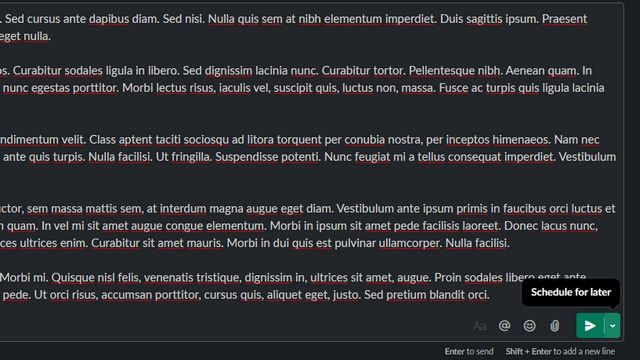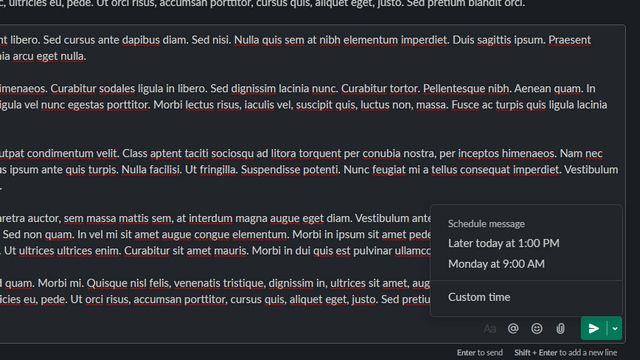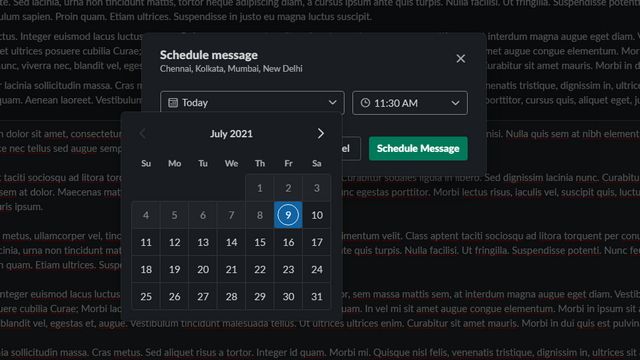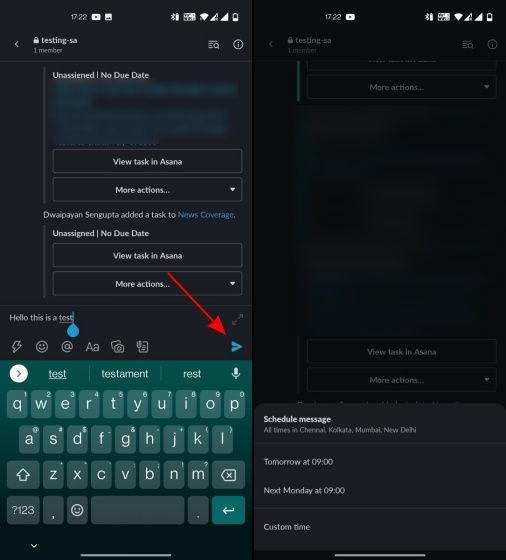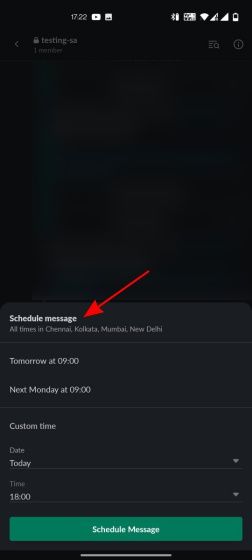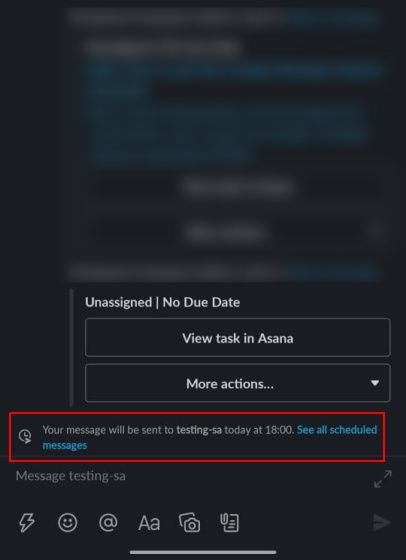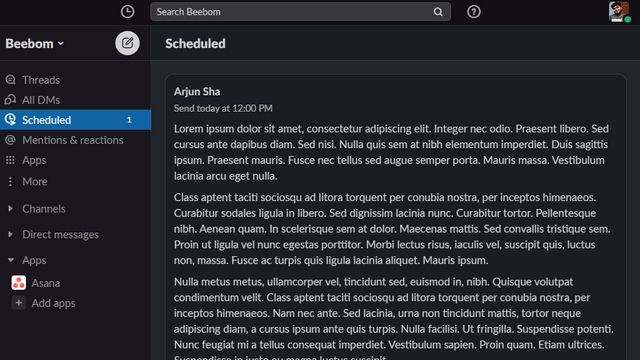Comment programmer des messages dans Slack étape par étape !
Après tant de temps, la fonction que nous avons demandée est arrivée. Mieux encore, il est très facile à apprendre comment programmer des messages dans Slack; Donc, si Slack est votre plate-forme préférée pour rester en contact avec vos collègues, la possibilité de planifier des messages vous sera utile.
L’une des alternatives à WhatsApp ajoute une fonction extrêmement utile, surtout lorsque nous devons travailler avec des collègues qui ont un fuseau horaire différent du nôtre. De cette façon, nous pouvons programmer l’envoi de messages à un moment qui leur convient.
Une chose à clarifier est que Slack déploie progressivement cette fonctionnalité. Il se peut que vous ne l’ayez toujours pas disponible au moment de lire cet article. Si c’est le cas, il vous suffit d’attendre quelques jours jusqu’à ce que la mise à jour soit disponible.
Planifier des messages dans Slack à partir de Windows, Linux et Mac
La première chose à faire est d’ouvrir la fenêtre de discussion Slack de la personne à qui nous aimerions envoyer le message et nous l’écrivons. Mais nous ne vous envoyons pas, après avoir écrit ce message, nous verrons une nouvelle icône d’une flèche pointant vers le bas à côté du bouton “Envoyer”.
Nous allons devoir cliquer sur cette flèche et nous pouvons définir l’heure à laquelle nous préférons envoyer le message. Nous pouvons trouver quelques options prédéterminées, mais nous pouvons également choisir une heure personnalisée et spécifique pour envoyer ce message.
Par conséquent, nous allons cliquer sur l’option “Heure personnalisée“Pour pouvoir sélectionner l’heure et la date que nous voulons. Une fois que nous aurons choisi l’heure et la date, nous n’aurons qu’à cliquer sur “Programmer le message”.
Comment programmer des messages depuis Android et iOS
Nous pouvons aussi programmer un message depuis notre appareil mobile. Pour cela, nous devrons ouvrir le chat ou le canal Slack puis écrire le message en question. Une fois cela fait, nous devrons appuyer sur le bouton “Envoyer” et le maintenir enfoncé jusqu’à ce qu’une nouvelle fenêtre apparaisse, qui serait la fenêtre de planification des messages.
Nous allons maintenant pouvoir sélectionner la date et l’heure auxquelles nous voulons que le texte que nous venons d’écrire soit envoyé. Nous pouvons choisir entre les options proposées par l’application ou configurer une heure précise. Une fois que nous l’avons configuré, nous cliquons sur le bouton “Planifier le message”.
Après avoir programmé un message, nous pourrons voir une petite notification confirmant que le message sera envoyé sur ladite chaîne à la date et à l’heure que nous avons fixées.
Gérer les messages programmés
Nous pouvons accéder à tous les messages programmés à partir de deux sections. Le premier de “Voir tous les messages programmés” trouvé dans la fenêtre canal / DM ou nous pouvons aller directement à la section “Planifié” située dans la barre latérale gauche.
Une fois que nous avons programmé un message, nous pouvons continuer à effectuer des actions avec lui : le modifier, le reprogrammer, l’envoyer à l’instant, l’annuler ou le déplacer vers les brouillons. Nous avons même la possibilité de le supprimer au cas où nous ne voudrions pas l’envoyer.
Partage-le avec tes amis!